הגדרה ומענה לתזכורות ב-Apple Watch Ultra
ה‑Apple Watch Ultra ידאג ליידע אותך לגבי תזכורות שיצרת ביישום ״תזכורות״ ב‑Apple Watch Ultra או ב‑iPhone, וכך גם בכל מכשיר iOS, iPad או מחשב Mac אחרים שבהם התחברת עם ה‑Apple ID שלך. עיין/י במדריך למשתמש ב‑iPhone לקבלת מידע על הגדרת היישום ״תזכורות״ ב‑iPhone.
הצג/י את המשימות שלך
יש לפתוח את היישום ״תזכורות״
 ב-Apple Watch Ultra שלך.
ב-Apple Watch Ultra שלך.הקש/י על רשימה כדי לפתוח אותה.
הקש/י על
 לצד פריט כדי לסמן אותו כפריט שהושלם או הקש/י על התזכורת ולאחר מכן הקש/י על ״סמן כמשימה שהושלמה״.
לצד פריט כדי לסמן אותו כפריט שהושלם או הקש/י על התזכורת ולאחר מכן הקש/י על ״סמן כמשימה שהושלמה״.יש להקיש על
 בפינה הימנית העליונה כדי לחזור לתצוגת הרשימה.
בפינה הימנית העליונה כדי לחזור לתצוגת הרשימה.כדי לראות את המשימות שהושלמו ברשימה, הקש/י על הרשימה, על ״אפשרויות תצוגה״ ואז על ״הצג תזכורות שבוצעו״.
כדי לראות את כל התזכורות שהושלמו, יש להקיש על הרשימה ״הושלמו״ שבה תזכורות שהושלמו מאורגנות לפי ״7 הימים האחרונים״, ״30 הימים האחרונים״, והחודש האחרון.
כדי לשנות את סדר הרשימות, יש לפתוח את היישום ״תזכורות״ ב-iPhone, להקיש על ![]() , להקיש על ״עריכת רשימות״ ולגרור את הרשימה למיקום הרצוי.
, להקיש על ״עריכת רשימות״ ולגרור את הרשימה למיקום הרצוי.
ניתן לשתף רשימה ולשתף פעולה עם אנשים שמשתמשים ב-iCloud. ברשימות משותפות ניתן לראות למי הקצתה תזכורת מסוימת. עם Apple Watch Ultra ניתן להצטרף לרשימה משותפת, אבל לא ניתן לשתף רשימה מתוך ה‑Apple Watch Ultra. עיין/י במדריך למשתמש ב‑iPhone לקבלת מידע בנושא רשימת תזכורות.

הגב/י לעדכון על תזכורת
אם ראית את העדכון ברגע שבו הוא הגיע: יש להקיש על העדכון. להחליק אצבע על התזכורת (או לסובב את ה‑Digital Crown לגלילה), להקיש על ״סמן כמשימה שהושלמה״, או לבחור בשעה לקבלת תזכורת.
אם ראית את העדכון רק מאוחר יותר: הקש/י על העדכון ברשימת העדכונים ולאחר מכן גלול/י והשב/י.
צור/י תזכורת
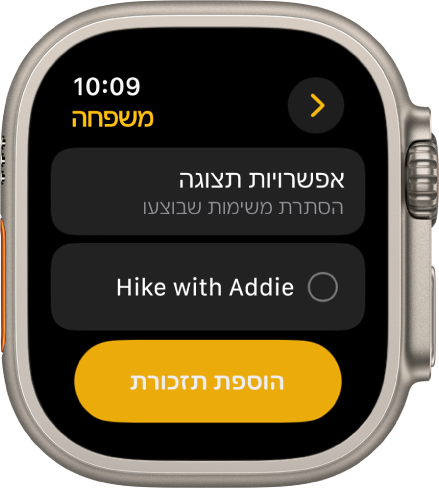
השתמש/י ב‑Siri: אמור/י משהו כמו: ״תזכירי לי לאסוף את הניקוי יבש ב-17:00.״
ניתן גם להשתמש ב‑Siri ליצירת רשימה ב‑Apple Watch Ultra.
צור/י תזכורת ביישום ״תזכורות״: יש לגלול אל הסוף של רשימה כלשהי, ולהקיש על ״הוספת תזכורת״.
מחיקת תזכורת
יש לפתוח את היישום ״תזכורות״
 ב-Apple Watch Ultra שלך.
ב-Apple Watch Ultra שלך.הקש/י על רשימה כדי לפתוח אותה ואז בצע/י אחת מהפעולות הבאות:
החלק/י ימינה על התזכורת ולאחר מכן הקש/י על
 .
.יש להקיש על התזכורת, לגלול כלפי מטה, להקיש על ״מחיקה״ ואז להקיש שוב על ״מחיקה״.
עריכת תזכורת

יש לך אפשרות לנהל ולערוך תזכורות ב-Apple Watch Ultra שהגדרת עבור עצמך.
יש לפתוח את היישום ״תזכורות״
 ב-Apple Watch Ultra שלך.
ב-Apple Watch Ultra שלך.הקש/י על רשימה, הקש/י על תזכורת, הקש/י על ״ערוך״ ולאחר מכן בצע/י פעולה כלשהי מהפעולות הבאות:
שינוי השם של התזכורת: הקש/י על השם של התזכורת ואז הזן/י שם חדש באמצעות מקלדת QWERTY ו-QuickPath (לא כל השפות נתמכות), ״הכתבה״, ״כתב יד״ או אמוג׳י.
כדי להשתמש ב״כתב יד״, יש להחליק מתחתית המסך כלפי מעלה ולהקיש על ״כתב יד״.
הערה: ״כתב יד״ אינו זמין בכל השפות.
הוספת הערה: הקש/י על ״הוספת הערות״ ולאחר מכן הזן/י את ההערה.
הוספת תאריך ושעה: הקש/י על ״תאריך״ ובחר/י תאריך. הקש/י על ״שעה״, הקש/י על AM או על PM, הקש/י על השעות או על הדקות וסובב/י את ה-Digital Crown כדי לבחור שעה. אם הוספת תאריך ושעה, ניתן גם לבחור לחזור על התזכורת.
הוספת תיוג: הקש/י על ״תיוגים״ ובחר/י תיוג קיים או הקש/י על ״צור חדש״.
הוספת מיקום: הקש/י על ״מיקום״ ובחר/י היכן ברצונך לקבל את התזכורת, למשל, עם ההגעה הביתה או כשאת/ה נכנס/ת לרכב עם חיבור Bluetooth ל-Apple Watch Ultra.
סימון תזכורת בדגל: הפעל/י את ״סימון בדגל״.
בחירת סדר עדיפות: הקש/י על ״עדיפות״ ואז הקש/י על ״נמוכה״, ״בינונית״ או ״גבוהה״.
שיוך התזכורת לרשימה אחרת: הקש/י על ״רשימה״ ואז הקש/י על הרשימה הרצויה.